Bildschirmspiegelung ist eine perfekte Lösung für alle, die alles, was ihr Smartphone zu bieten hat, auf einem großen Bildschirm genießen möchten. Ähnlich wie beim Casting können Sie mühelos Medien projizieren und verschiedene Apps verwenden.
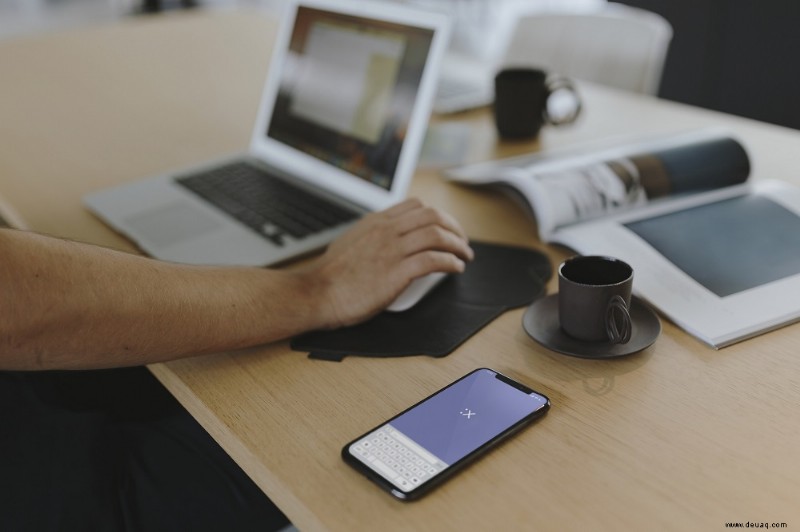
Das Pixel 3, wohl das beste Android-Handy, das 2018 veröffentlicht wurde, hat eine Menge Funktionen, die auf einem großen Bildschirm umwerfend aussehen würden. Wenn Sie das Glück haben, eines in die Hände zu bekommen, sehen wir uns an, was Sie tun können, um es auf Ihren Fernseher oder PC zu spiegeln.
Mit Google Chromecast
Google Chromecast ist bei weitem die bequemste Art, jedes Android- oder Apple-Gerät mit Ihrem Fernseher zu verbinden. Es ist eine sehr erschwingliche Möglichkeit, alle Ihre Inhalte zu streamen und eine Vielzahl von Apps auf einem großen Bildschirm zu verwenden.
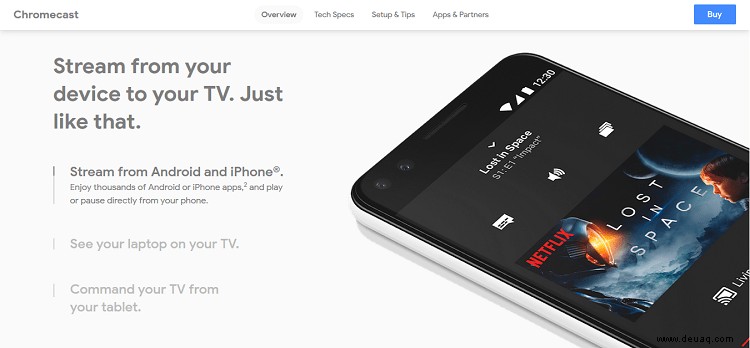
Wenn Sie einen haben, ist das Spiegeln Ihres Pixel 3-Bildschirms ein Kinderspiel. Folgendes müssen Sie tun:
-
Vergewissern Sie sich, dass Ihr Telefon und Chromecast mit demselben WLAN-Netzwerk verbunden sind.
-
Öffnen Sie auf Ihrem Pixel die Google Home App.
-
Tippen Sie in der oberen linken Ecke des Bildschirms auf die Menüschaltfläche und gehen Sie dann zu Bildschirm/Audio übertragen.
-
Suchen Sie Ihren Chromecast und tippen Sie darauf, um eine Verbindung herzustellen.
Auf einen PC spiegeln
Wenn auf Ihrem PC Windows 10 ausgeführt wird, ist das Spiegeln Ihres Bildschirms darauf ziemlich einfach. Es ist keine zusätzliche Ausrüstung oder Software von Drittanbietern erforderlich, Sie brauchen also nur Ihr Pixel und einen PC. Hier sind die Schritte, die Sie befolgen müssen:
-
Stellen Sie sicher, dass Ihr PC mit einem Wi-Fi-Netzwerk verbunden ist.
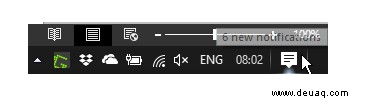
-
Gehen Sie zum Benachrichtigungszentrum in der unteren rechten Ecke des Bildschirms.
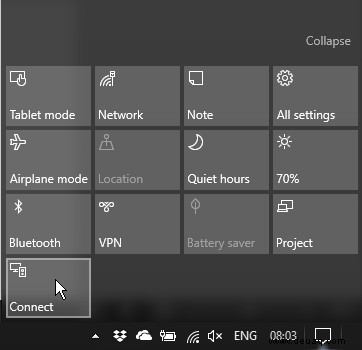
-
Erweitern Sie das Schnelleinstellungsmenü und klicken Sie auf Verbinden , und klicken Sie auf Auf diesen PC projizieren.
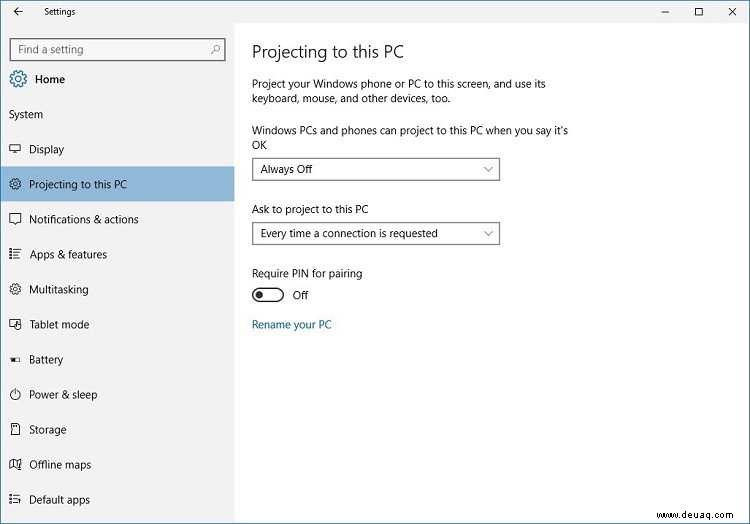
-
Ändern Sie das erste Dialogfeld von Immer aus auf Überall verfügbar .
-
Schließen Sie das Einstellungsfenster und öffnen Sie dann Verbinden aus dem Benachrichtigungscenter.
-
Gehen Sie auf Ihrem Pixel zu Einstellungen> Verbundene Geräte> Verbindungseinstellungen> Besetzung .
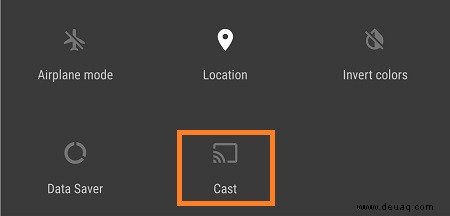
-
Suchen Sie Ihren PC, tippen Sie darauf und warten Sie, bis die Verbindung hergestellt ist.
Wenn Sie dies richtig machen, sehen Sie Ihren Pixel-Bildschirm auf Ihrem PC. Die reibungslose Spiegelung hängt von Ihrer Wi-Fi-Verbindung und der Computergeschwindigkeit ab. Auch wenn kabelgebundene Verbindungen oft stabiler sind, sollten Sie keine starken Verzögerungen erleben.
Mit einem HDMI-Kabel
Zu guter Letzt können Sie Ihr Pixel 3 jederzeit mit einem HDMI-Kabel sowohl an Ihren Fernseher als auch an Ihren PC anschließen, sofern es über einen HDMI-Eingang verfügt.
Das Pixel 3 verfügt über einen Typ-C-Anschluss, daher benötigen Sie ein Typ-C-zu-HDMI-Kabel. Sobald Sie es haben, brauchen Sie nur noch das Kabel an Ihr Telefon und den großen Bildschirm anzuschließen, und Sie haben eine stabile Kabelverbindung für verzögerungsfreies Spiegeln.
Das letzte Wort
Die oben genannten Methoden sind perfekt, wenn Sie nicht viel Geld ausgeben oder Ihr Pixel 3 rooten möchten, was nicht empfohlen wird, es sei denn, Sie wissen, was Sie tun.
Jede dieser Methoden ist ziemlich einfach und erfordert sehr wenig Zeit und Mühe. Mit nur wenigen Klicks und Fingertipps kannst du die Inhalte von Pixel 3 auf einem großen Bildschirm genießen.
Wie spiegeln Sie Ihr Telefon auf andere Geräte? Wenn Sie kreative Lösungen haben, vergessen Sie nicht, diese in den Kommentaren unten zu teilen.